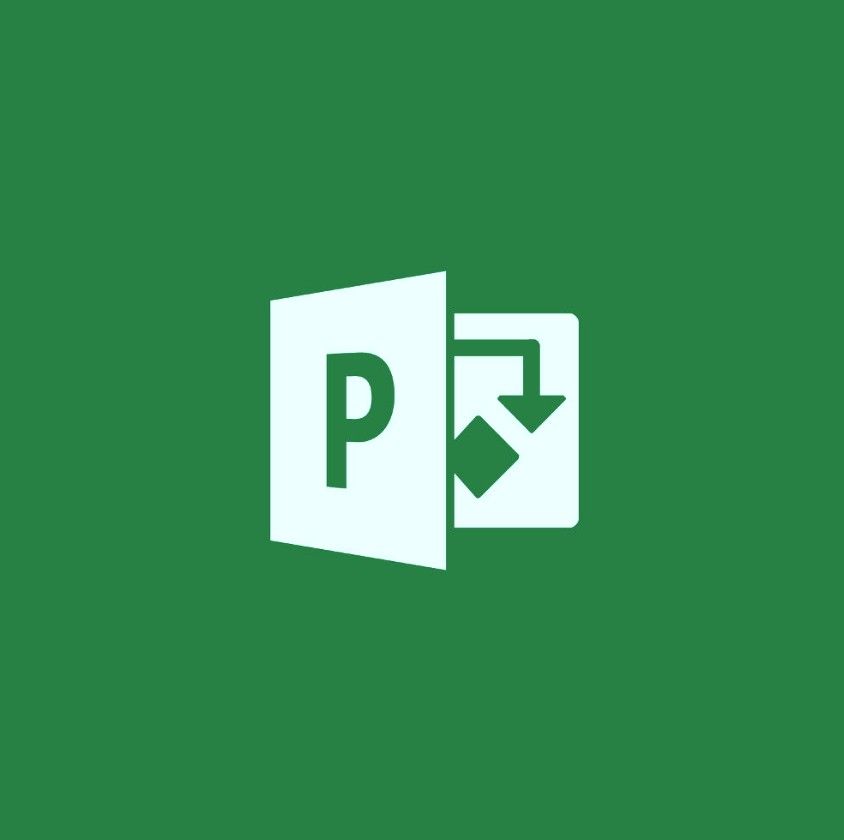O que significa a mensagem Nenhum dispositivo de inicialização encontrado no Windows 10 mau? Embora nem sempre seja um problema sério, certamente pode apresentar problemas. Existem outras mensagens que você também pode ver. Nenhum dispositivo inicializável encontrado é um. Um dispositivo inicializável significa qualquer peça de hardware que contém ou pode ler os arquivos necessários para um computador iniciar. UMA disco rígido, unidade de disquete, unidade de CD-ROM, unidade de DVD e USB thumb unidade são dispositivos inicializáveis. Como esses dispositivos afetam Windows 10 e por que você está recebendo essas mensagens?
como se livrar da barra de tarefas no jogo
Nenhum dispositivo de inicialização encontrado no Windows 10

Existem duas causas prováveis principais se você encontrar esse problema. Em primeiro lugar, o seu disco rígido pode não ser definido como seu primeiro Bota dispositivo no BIOS. Deve ser o padrão, a menos que você tenha escolhido especificamente inicializar a partir de um dispositivo diferente. Veja como podemos corrigir esse problema:
Definir disco rígido como dispositivo de inicialização
- Reiniciar o computador e toque em Esc para entrar no Interface BIOS.
- aperte o seta direita no teclado até que a guia Boot seja aberta. Mover Disco rígido para o topo do ordem de inicialização lista pressionando + ou -.
- Aperte F10 para salvar as alterações e reiniciar o computador.

como encontrar a chave de produto do microsoft office 2010
MBR corrompido
MBR corrompido pode fazer com que nenhum dispositivo de inicialização esteja disponível no Windows 10. Veja como reparar:
- Insira o Mídia de instalação do Windows em seu computador e inicialize.
- Selecione o idioma e a região e, a seguir, clique em Reparar seu computador quando vir o Instale agora janela.
- Selecione Resolução de problemas e depois Prompt de comando na tela de opções avançadas.
- No Prompt de Comando, insira as seguintes linhas de comando e pressione Enter após cada uma. (Se for perguntado se deseja adicionar uma nova instalação à lista de inicialização, digite Y e pressione Enter.)
- bootrec / fixmbr
- bootrec / fixboot
- bootrec / scanos
- bootrec / rebuildbcd
5 Sair do prompt de comando e reinicie o seu computador.
É provável que um desses problemas seja o culpado e seguir essas etapas pode ajudá-lofixaro problema com os erros da unidade de inicialização. Não se preocupe quando vir uma das mensagens de erro. Por pior que pareça, geralmente é possível corrigir o problema sem problemas.
como proteger com senha um arquivo zip no Windows 10
Se você estiver procurando por uma empresa de software em que possa confiar por sua integridade e práticas de negócios honestas, não procure além da . Somos um Microsoft Certified Partner e BBB Accredited Business que se preocupa em proporcionar aos nossos clientes uma experiência confiável e satisfatória nos produtos de software de que precisam. Estaremos com você antes, durante e depois de todas as vendas.
Essa é a nossa Garantia de Manutenção de Software de 360 graus. Então, o que você está esperando? Ligue para nós hoje em +1 877 315 1713 ou e-mail sales@softwarekeep.com. Além disso, você pode entrar em contato conosco via Chat ao vivo.